McAfee Antivirus voor QNAP-apparaten - Aan de slag
-
Wat is McAfee Antivirus?
-
Systeemvereisten
-
Voordat u begint
-
1. Installeer de toepassing McAfee Antivirus
-
2. Koop een licentie
-
3. Activeer uw licentie
-
-
Een snelle scan uitvoeren
-
Realtime scan inschakelen en beheren
-
Een scantaak maken
-
Beheer van geïnfecteerde bestanden
-
Instellingen voor McAfee Antivirus beheren
-
Update virusdefinities
-
Logbestanden en meldingen beheren
-
Scansnelheid optimaliseren
-
-
Meer informatie en bronnen
Deze handleiding is van toepassing op QTS 5.0.0, QuTS hero h5.0.0, QuTS cloud c5.0.0 en recentere versies.
Wat is McAfee Antivirus?
McAfee Antivirus is een beveiligingsoplossing voor het beschermen van uw QNAP NAS-apparaat tegen virussen, malware en andere schadelijke bedreigingen. Het biedt realtime scannen, geplande scans en automatische updates om de virusdefinities en beveiligingsfuncties bijgewerkt te houden. McAfee Antivirus helpt bij het beveiligen van zowel persoonlijke als zakelijke gegevens op uw NAS door naadloze bescherming tegen bedreigingen.
Systeemvereisten
Voordat u McAfee Antivirus installeert, moet u zorgen dat uw QNAP-apparaat aan de volgende vereisten voldoet:
| Vereiste | Details |
|---|---|
| NAS | x86-gebaseerde NAS (Intel of AMD processor) |
| Geheugen | Minimaal 512 MB RAM |
| Netwerk | Actieve internetverbinding voor updates en activering van licentie |
| Opslag | Minstens 300 MB opslagruimte beschikbaar voor installatie |
Voor optimale prestaties zijn mogelijk extra systeembronnen nodig, afhankelijk van het gebruik van de NAS en de opslagcapaciteit.
Voordat u begint
- Voor een succesvolle activering, moet u eerst McAfee Antivirus installeren vanuit het App Center op uw QNAP NAS en daarna een geldige McAfee Antivirus-licentie aanschaffen in QNAP Software Store. Als laatste de licentie activeren in QNAP License Center. Als u probeert de licentie te activeren voordat u de stappen voor installatie en aankoop heeft voltooid, zal de activering mislukken.
- Zorg dat uw QNAP-apparaat is bijgewerkt naar de laatste versie van firmware.
1. Installeer de toepassing McAfee Antivirus
- Meld u aan op uw QNAP-apparaat en open App Center.
- Zoek McAfee Antivirus.
- Optioneel: Klik op het symbool van de app om informatie over de app te zien.
- Selecteer de frequentie voor update van app.
- Klik op Installeren.
2. Koop een licentie
Voor het gebruik van McAfee Antivirus op uw QNAP-apparaat moet u een licentie kopen. Ga naar de QNAP Software Store om uw gewenste licentie te kiezen en kopen. Meld u aan met uw QNAP ID en kies het juiste licentietype dat u nodig heeft. Raadpleeg voor meer informatie, Een licentie kopen met behulp van QNAP ID.
In de QNAP Software Store kunt u de volgende licenties voor McAfee Antivirus kopen.
| Licentietype | Abonnementduur | Functies |
|---|---|---|
| Essential | 1 jaar | - Beschermt tegen virussen en malware - Automatische updates van virusdefinities updates - Schadelijke bestanden in quarantaine - Handmatige of geplande scans |
| Pro | 2 jaar | |
| Premium | 3 jaar |
3. Activeer uw licentie
Activeer als u McAfee Antivirus heeft gekocht en geïnstalleerd, de licentie om alle softwarefuncties te ontgrendelen. Raadpleeg voor meer informatie Activering van licentie.
- Als McAfee Antivirus een foutmelding geeft over een ongeldige licentie, controleer dan of uw QNAP-apparaat verbinding heeft met internet en of de licentie goed is geactiveerd. Raadpleeg voor meer informatie Waarom geeft McAfee Antivirus aan dat mijn licentie ongeldig is, zelfs nadat ik de licentie heb gekocht in de QNAP Software Store?
- Als de activering mislukt, verwijdert u de toepassing McAfee Antivirus uit het App Center, installeert u de software opnieuw en activeert u daarna weer de licentie.
- Het verwijderen van de proeflicentie na de respijtperiode van 21 dagen is optioneel. U kunt het eventueel verwijderen door te klikken op Verwijderen in QNAP License Center om zeker te zijn dat alleen de gekochte licentie actief blijft.
Een snelle scan uitvoeren
Met een snelle scan worden essentiële systeemgebieden snel beoordeeld op mogelijke bedreigingen. Zo kan malware snel worden gevonden zonder dat het hele apparaat moet worden gescand. Het is geoptimaliseerd voor minimale impact op de systeemprestaties. Snelle scan controleert alleen bestanden die sinds de laatste scan zijn gewijzigd, voor meer efficiëntie. Als de virusdefinities echter worden bijgewerkt, worden alle bestanden opnieuw gescand om bescherming te bieden tegen de nieuwste bedreigingen.
- Open McAfee Antivirus.
- Klik op Snelle scan.
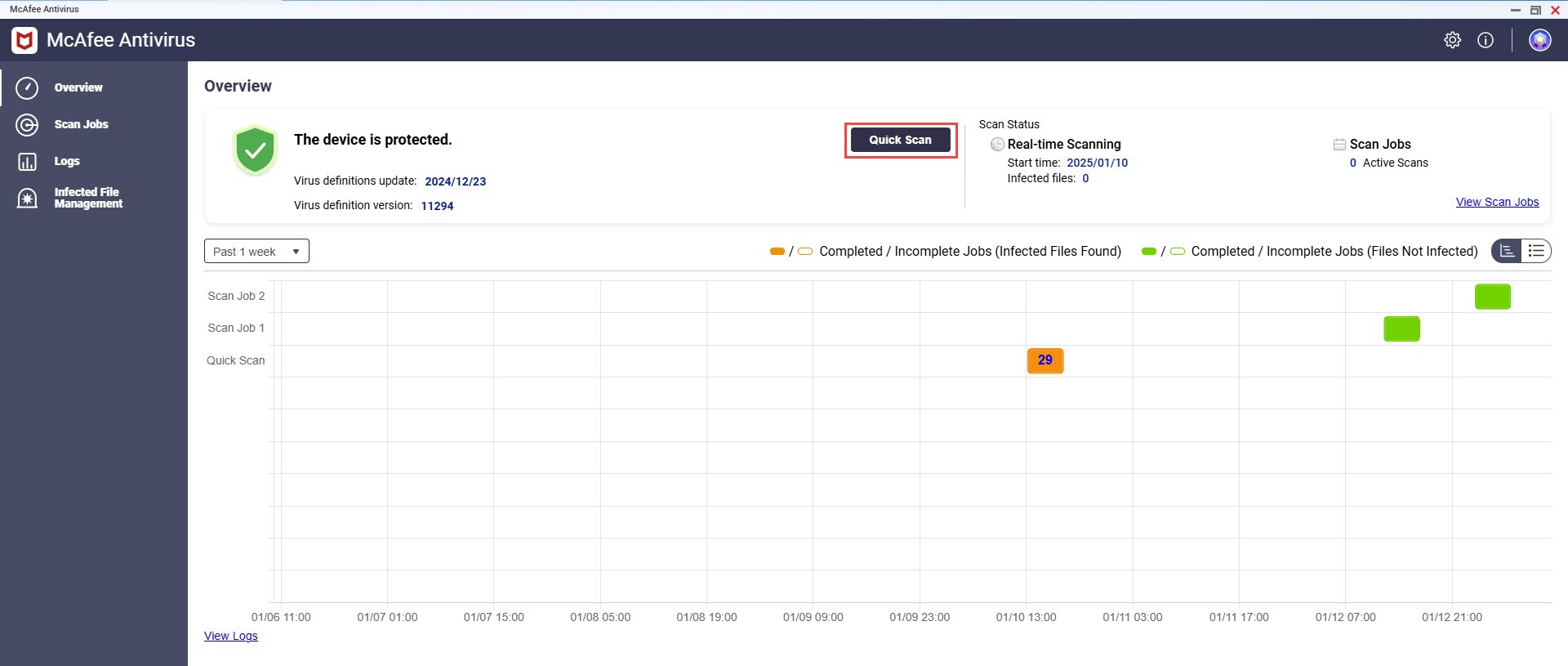
McAfee Antivirus voert een snelle scan uit van het apparaat.
Realtime scan inschakelen en beheren
Met het inschakelen van realtime scan, worden bestanden automatisch gescand op bedreigingen wanneer ze worden geopend, gewijzigd of uitgevoerd. U kunt de scaninstellingen in realtime beheren, waaronder uitsluitingen en scanfrequentie, om de prestaties van het systeem te behouden en tegelijkertijd uw QNAP-apparaat optimaal te beschermen.
- Open McAfee Antivirus en klik op Scantaken.
- Klik op
 naast Realtime scan.
naast Realtime scan. - Klik op
 onder Actie voor het bewerken van de instellingen voor realtime scan.Opmerking
onder Actie voor het bewerken van de instellingen voor realtime scan.OpmerkingAls de scan wordt uitgevoerd, kunt u de instellingen voor realtime scan niet wijzigen. Om iets te wijzigen, moet u eerst de functie Realtime scan uitschakelen.
- Geef een naam voor de taak en selecteer alle of bepaalde doelen.
- Optioneel: Geef een of meer bestandsindelingen om op te nemen in de scan.TipOm meerdere bestandstypen op te geven, kunt u ze scheiden met komma's (,). Bijvoorbeeld:
.log, .dmp, .dll. - Optioneel: Een of meer mappen uitsluiten van de scan.
- Optioneel: Voeg een regex-uitsluitingsregel toe om bestanden of mappen uit te sluiten van uw scan.OpmerkingGebruik altijd absolute rootpaden in uw regex. Voorbeeld:
^/share/multimedia.
- Voer de volgende acties uit voor geïnfecteerde bestanden.
- Klik op Actiesen kies de te nemen actie als er geïnfecteerde bestanden worden aangetroffen.
- Optioneel: Pogingen voor reparatie vóór de te nemen acties inschakelen.
- Optioneel: Meldingen voor gedetecteerde infecties inschakelen.
- Optioneel: Configureer scanmeldingen in de pagina Instellingen. Raadpleeg Instellingen voor McAfee Antivirus beheren voor meer informatie.
- Klik op Toepassen.
Een scantaak maken
- Open McAfee Antivirus en klik op Scantaken.
- Klik op Een scantaak toevoegen en configureer instellingen van doel.
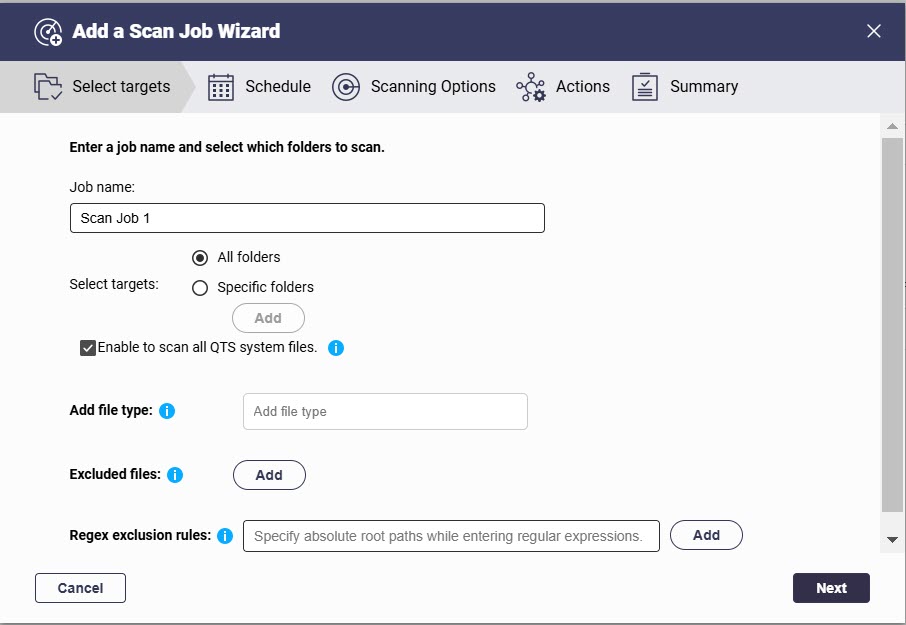
- Geef een naam voor de taak en selecteer alle of bepaalde doelen.
- Optioneel: Geef een of meer bestandsindelingen om op te nemen in de scan.
- Optioneel: Een of meer mappen uitsluiten van de scan.
- Optioneel: Voeg een regex-uitsluitingsregel toe om bestanden of mappen uit te sluiten van uw scan.
- Een planning voor de scan maken.
- Optioneel: Stel een maximale bestandsgrootte in (tot 2048 MB) en schakel scannen in voor gecomprimeerde bestanden en documenten zoals bijvoorbeeld PDF, HTML, Office en iWork.
- Optioneel: Stel acties in voor geïnfecteerde bestanden, schakel pogingen voor reparatie en meldingen in.
- Controleer de geconfigureerde instellingen en maak de scantaak.
- Op de pagina Scantaken, kunt u Geplande scan inschakelen voor een of meer scantaken.Opmerking
Met het instellen van een planning voor een scantaak, wordt deze niet automatisch ingeschakeld. U moet geplande scan inschakelen voor een of meer scantaken, zodat de planning uitgevoerd kan worden.
Beheer van geïnfecteerde bestanden
- Open McAfee Antivirus en ga naar Beheer van geïnfecteerde bestanden.
- Voer de volgende taken uit op de pagina Geïnfecteerde bestanden.
Actie Beschrijving Quarantaine Verplaatst het geïnfecteerde bestand naar een veilige locatie om te voorkomen dat het schade aanricht, maar bewaart het bestand voor beoordeling of toekomstige actie. Repareren Probeert het geïnfecteerde bestand te herstellen door schadelijke code te verwijderen, met behoud van de integriteit van het oorspronkelijke bestand. Verwijderen Verwijdert het geïnfecteerde bestand definitief uit het systeem om mogelijke bedreigingen te elimineren. - Voer de volgende taken uit op de pagina Bestanden in quarantaine.
Actie Beschrijving Herstellen Herstelt een bestand in quarantaine naar de oorspronkelijke locatie als het veilig of nodig is. Herstellen en uitzonderen Zet een bestand in quarantaine terug naar de oorspronkelijke locatie en voegt het toe aan de uitsluitingenlijst, zodat het bij toekomstige scans niet meer wordt gescand. OpmerkingAls McAfee Antivirus een geïnfecteerd bestand niet kan repareren, adviseert QNAP om het bestand in quarantaine te zetten of te verwijderen voor de beveiliging.Repareren Probeert het geïnfecteerde bestand te herstellen door schadelijke code te verwijderen, met behoud van de integriteit van het oorspronkelijke bestand. Verwijderen Verwijdert het geïnfecteerde bestand definitief uit het systeem om mogelijke bedreigingen te elimineren. - Voer de volgende taken uit op de pagina Uitgezonderde bestanden.
Actie Beschrijving Toevoegen aan scanlijst Voegt het bestand toe aan de lijst met items die in toekomstige scans worden opgenomen. Dit zorgt voor regelmatige monitoring op bedreigingen.
Instellingen voor McAfee Antivirus beheren
U kunt de instellingen van McAfee Antivirus beheren om te zorgen dat uw apparaat wordt beschermd met de nieuwste updates voor virusdefinities, de scansnelheid te optimaliseren en logbestanden en meldingen te configureren voor effectieve monitoring.
Update virusdefinities
- Open McAfee Antivirus en klik op
 .
.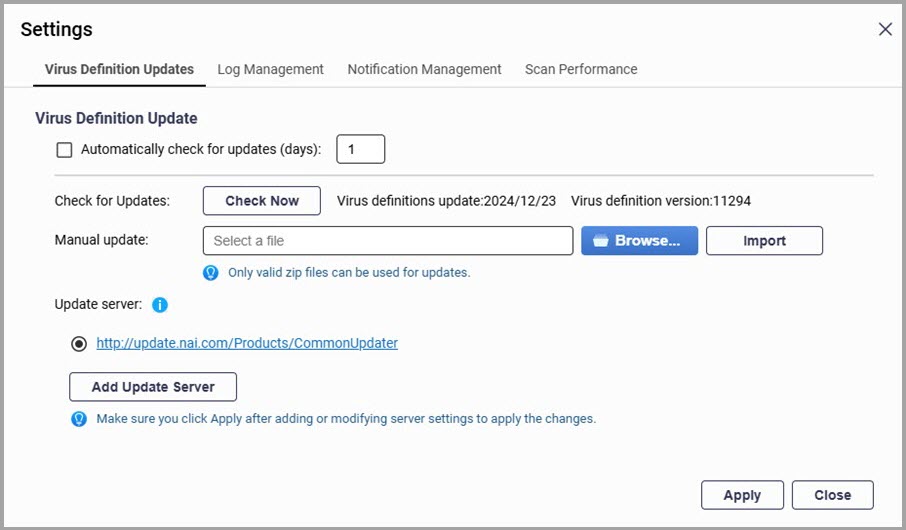
- Schakel de gewenste frequentie voor automatische updates in het veld Automatisch controleren op updates (dagen) in.
- Klik op Nu controleren om handmatig te controleren op de nieuwste virusdefinities.Tip
Klik voor handmatige update op Bladeren... in het gedeelte Handmatige update, selecteer een geldig
.zip-bestand en klik op Importeren. - Geef om updates van een server te installeren, de nieuwe server-URL in door te klikken op Updateserver toevoegen of kies een vooraf gedefinieerde updateserver.
- Klik op Toepassen om de instellingen voor update van virusdefinities op te slaan.TipRaadpleeg voor het downloaden van nieuwste virusdefinities, Hoe download ik de nieuwste virusdefinities voor een updateserver in McAfee Antivirus?
Logbestanden en meldingen beheren
- Open McAfee Antivirus.
- Klik op
 en ga naar Logbestandbeheer.
en ga naar Logbestandbeheer. - Stel de gewenste waarde in voor Bewaarperiode van logbestanden (dagen).
- Optioneel: Schakel Verlopen logbestanden archiveren in en geef de Archiefmap op.
- Optioneel: Stel de bewaarperiode in voor geïnfecteerde bestandsrecords voor monitoring en controle.
- Klik voor het bekijken van logbestanden van McAfee Antivirus op Logbestanden. U kunt een of meer logbestanden selecteren en klikken op Downloaden om ze op te slaan als zipbestand of klikken op Verwijderen om ze te verwijderen.
- Klik voor het maken van meldingen op
 en ga naar Meldingenbeheer. Bekijk voor het maken van nieuwe meldingregels, het Meldingencentrum in de QTS Gebruikershandleiding.
en ga naar Meldingenbeheer. Bekijk voor het maken van nieuwe meldingregels, het Meldingencentrum in de QTS Gebruikershandleiding.
Scansnelheid optimaliseren
- Open McAfee Antivirus.
- Klik op
 en ga naar Scansnelheid.
en ga naar Scansnelheid. - Kies de scansnelheidsmodus.WaarschuwingVoor een hogere scanefficiëntie zijn mogelijk meer CPU-threads nodig, wat de algehele systeemprestaties kan beïnvloeden.
- Klik op Toepassen.
Meer informatie en bronnen
- McAfee Antivirus: Officiële startpagina van QNAP voor McAfee Antivirus
- QNAP Software Store: Online platform voor het kopen van softwarelicenties en abonnementen voor QNAP-apparaten, inclusief McAfee Antivirus
- QNAP License Manager: Online portaal voor centraal beheer en licentieactivering voor uw QNAP ID
- Knowledge Base: Doorzoekbare database met veelgestelde vragen, tutorials en onlinehulp
- QNAP College: Videohandleidingen
- Download Center: Nieuwste firmwarebestanden, gebruikershandleidingen voor hardware en andere informatie die kan worden gedownload
- QTS Gebruikershandleiding: Webhelp voor de nieuwste versie van QTS, inclusief een gedetailleerd hoofdstuk over License Center
- QuTS hero Gebruikershandleiding: Webhelp voor de nieuwste versie van QuTS hero, inclusief een gedetailleerd hoofdstuk over License Center





